Export der Buchungszeilen für DATEV/BMD/dvo/Addison
Diesen Export empfehlen wir über den Menüreiter Buchhaltung durchzuführen, da Sie vor dem Export auf einen Blick prüfen können, ob alle Belege buchhalterisch erfasst wurden oder ob einzelne Belege noch kontiert werden müssen.
Belege für den Export auswählen
Damit Sie schnell die richtigen Belege herunterladen können, stellen wir Ihnen hier kurz die gängigste Variante vor, Belege vor dem Export richtig zu filtern. In domonda können Sie alle Belege aller Buchungskategorien (AR, ER, VK, KA) in einem Export erhalten. Wir empfehlen hier folgende Vorgehensweise für die Filtereinstellungen:
Über die Menüleise in die Buchhaltungsansicht wechseln und ein Filterset wie folgt einstellen:
Status -> Export: Nicht exportiert für Buchhaltung auswählen (wichtig)
Datum -> Rechnungsdatum: 01.01.20XX bis Monatsletzten des gewünschten Monats
Warum wird das Datum ab 01.01. gesetzt?
Auf diese Weise erhalten Sie auch die Belege der Vormonate, welche bisher noch nicht an den Steuerberater übergeben wurden (bspw. weil sie nachgereicht wurden).
Die Beleganzahl des gewählten Filtersets wird oben rechts angezeigt. Es besteht kein Limit der Beleganzahl beim Export. Die Erzeugung des Exports braucht je nach Beleganzahl etwas Zeit.
Der Export
Wie auch bei anderen Formaten kann auch beim Export für DATEV/BMD/dvo/Addison OneClick der Export durch eine Auswahl einzelner Dokumente oder durch das Setzen eines Filtersets (wie im vorigen Abschnitt erklärt) vorgenommen werden. Hierfür klicken Sie ebenfalls auf den Export-Button und wählen im Dialogfenster das gewünschte Zielsystem aus. Anschließend wählen Sie die gewünschte Buchungsperiode.
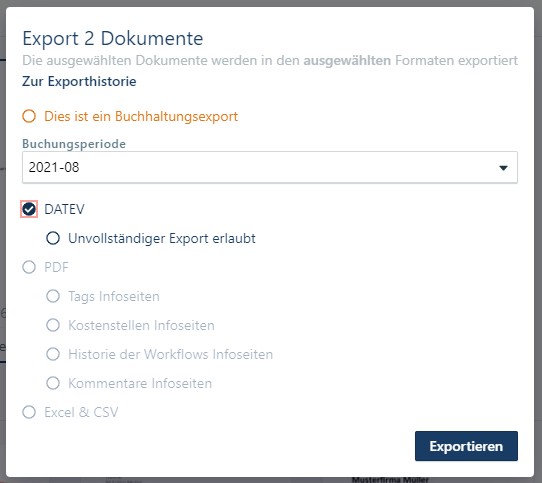
Darüber hinaus können Sie den Zusatz Dies ist ein Buchhaltungsexport auswählen. Dadurch werden die Belege auf domonda als exportiert gekennzeichnet und für die weitere Bearbeitung gesperrt. Wir empfehlen diese Zusatzauswahl, damit die Daten in domonda mit jenen des Zielsystems übereinstimmen und Sie genau einsehen/filtern können, welche Belege Sie bereits an das Steuerbüro übergeben haben. Sie können den Export auch zum Test ohne Sperrung nutzen. Für den finalen Export ist es aber notwendig, die Sperre zu setzen, um im nächsten Monat die Belege nicht erneut zu exportieren.
Einen Export mit der Option “Dies ist ein Buchhaltungsexport” können Sie immer nur einmal durchführen. Sollten Sie die Belege erneut exportieren möchten, können Sie jederzeit einen Export im DATEV/BMD/dvo/Addison-Format durchführen, ohne die Buchhaltungsexport-Option zusätzlich anzukreuzen.
Um den Export abzuschließen, klicken Sie auf Exportieren.
Ein vollständiger Export im DATEV/BMD/dvo/Addison/Agenda/Lexware-Format erfordert bei jedem Beleg eine vollständige Buchungszeile. Fehlt diese, erhalten Sie beim Export eine Fehlermeldung.
Unvollständigen Export erlauben: Sie können die Buchhaltungsdaten auch dann exportieren, wenn manche Belege noch nicht in domonda verbucht wurden. Wählen Sie die Option “unvollständiger Export erlaubt”. Die fehlenden Buchungszeilen können nach dem Import direkt im Zielsystem (DATEV, BMD,…) nachgeholt werden.
Bitte beachten Sie folgendes:
die Belege müssen für den Export bereits vollständig ausgelesen sein.
Personenkonten, welche Sie erst im Rahmen der Buchung im Zielsystem anlegen, fehlen in domonda und sollten danach auch dort angelegt werden.
Der gewünschte Export wird nun verarbeitet und als Zip-Ordner exportiert.
Folgende Dateien sind beim Export in der generierten Zip-Datei enthalten:
BMD, dvo: Belegbilder als PDF, Buchungen als CSV, Personenkonten als CSV
DATEV, Addison: Belegbilder als PDF, Beleg-XML, Dokument-XML
(eine CSV-Datei ist nicht notwendig, da alle relevanten Informationen in der XML enthalten sind)
Bei Fragen zu den Export-Optionen schreiben Sie gerne an support@domonda.com.
Buchhaltungsexport mit Sachkonten
Buchhaltungsexporte, die nach DATEV exportiert oder als Excel/CSV erstellt wurden, weisen auch die jeweiligen Sachkonten auf.
Buchungsstatus von Belegen entfernen
Nach einem Buchhaltungsexport sind die Belege für die Bearbeitung gesperrt. Sollten Sie einzelne Belege doch noch bearbeiten müssen, können Sie die Sperre wieder aufheben.
Öffnen Sie dazu die Detailansicht eines Beleges und klicken Sie auf Buchungsstatus entfernen bei den Beleg-Aktionen. Danach können Sie die Belegdaten wieder bearbeiten.

Das Entfernen des Buchungsstatus wird im Prüfprotokoll des Beleges vermerkt, um die Nachvollziehbarkeit zu gewährleisten.
